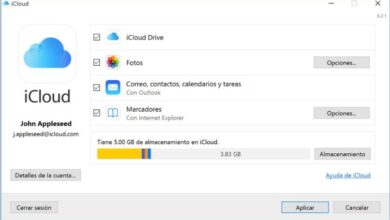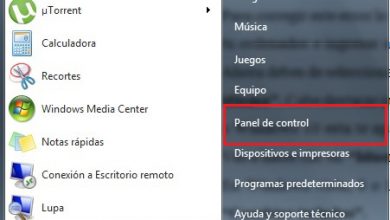Comment graver une image de disque ISO sur un CD ou un DVD pour Windows ou Mac? Guide étape par étape

Comme les anciennes disquettes de démarrage qui ont été utilisées, les disques CD ou DVD-ROM peuvent démarrer à partir de n’importe quel système d’exploitation, mais la simple copie sur un CD ne fonctionnera pas du tout, car elle nécessite un enregistrement de démarrage «maître» et ainsi de suite. fichiers cachés du système d’exploitation de démarrage . Compte tenu de cette exigence, une méthode idéale se présente pour créer un fichier unique qui se réfère à une image sur un CD amorçable , actuellement appelé « image ISO ». Puisque la plupart des applications de gravure de CD-ROM reconnaissent ce type de fichier image, et une fois que le fichier ISO est gravé de cette manière, le CD nouvellement obtenu est un clone de l’original .
Bien que ce soit vrai, ce modèle de disque est appelé une « image », car il est le reflet exact de toute la composition et de la structure du disque d’origine. C’est donc une excellente alternative de portabilité , grâce au fait que toutes les nouvelles architectures, dossiers, fichiers et autres informations ne sont réduits qu’à un seul élément, qui est l’ image disque ISO . En effet, le boom qu’a pris ce type de disque est remarquable, car de grandes distributions de logiciels comme Microsoft, Adobe et Linux permettent le téléchargement de leurs produits dans cet élément .
En ce sens, nous souhaitons vous fournir les informations, procédures et recommandations nécessaires afin que vous puissiez facilement graver une image de disque ISO sur un CD ou un DVD . Détaillant ainsi le processus à effectuer pour le réaliser sur un ordinateur Windows ou Mac et aussi, en précisant ses utilisations et utilitaires les plus pertinents aujourd’hui.
Étapes pour graver des images de disque ISO sous Windows sur CD ou DVD

Heureusement, graver une image ISO sur un CD ou un DVD comme c’est souvent le cas à l’ancienne , ce n’est pas une procédure compliquée et encore moins . En tenant compte du fait que cela peut être fait avec les outils offerts par le système d’exploitation Windows lui-même.
En ce sens, nous vous présentons ci-dessous les étapes à suivre pour le réaliser:
- Pour commencer, essayez d’ insérer un CD ou un DVD «vierge» ou enregistrable dans le lecteur enregistreur de l’ordinateur , une fenêtre d’avertissement apparaîtra vous demandant comment vous voulez graver ledit disque, sur lequel vous devez ignorer et appuyer sur le bouton Bouton » Annuler «.
- Après cela, entrez dans la fenêtre » Outils d’image disque » , en cliquant avec le bouton droit de la souris sur le fichier ISO pour ouvrir le menu contextuel . Sélectionnez ensuite l’option » Graver l’image du disque » . Si vous double-cliquez, le choix par défaut s’ouvre, c’est-à-dire « Monter l’image ».
- Par la suite, l’ordinateur vous montrera une fenêtre où vous devez appuyer sur » Graver » pour démarrer le processus. Il convient de noter que l’enregistreur d’images Windows est très simple , il n’a donc qu’une seule option, qui consiste à vérifier le disque après la gravure ou non . Ce qui prendra beaucoup plus de temps et vous permettra de vous assurer que l’élément a été parfaitement enregistré.
- Enfin, il vous suffit d’attendre la fin du processus de gravure, ce qui ne prendra que quelques minutes , selon qu’il s’agisse d’un CD ou d’un DVD, ainsi que de l’ampleur de l’ISO et de la vitesse d’enregistrement affichée par l’ordinateur.
En plus de s’appuyer sur l’enregistreur de votre ordinateur Windows, il est possible d’ enregistrer une image ISO grâce à des programmes qui lui sont spécialement dédiés et qui vous fournissent de bons résultats. Nous vous présenterons ici les caractéristiques de certains d’entre eux, en tenant compte du fait qu’ils ont été recommandés par des experts:
Brûleur ISO gratuit
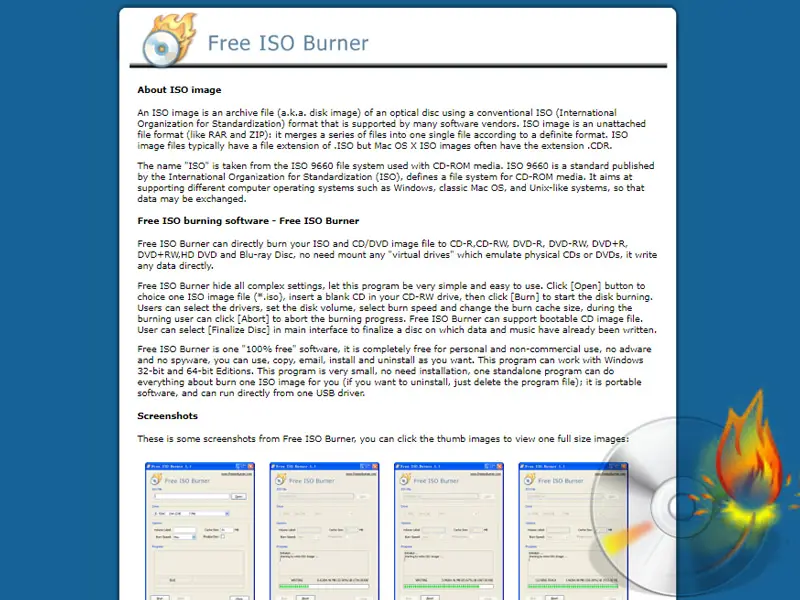
Ce programme est gratuit et est dédié, en particulier, à graver des ISO sur DVD . Concernant son interface, il est très simple à utiliser car il suffit d’insérer le DVD ou le disque Blue Ray dans le plateau de l’ordinateur et de sélectionner l’image ISO que vous souhaitez enregistrer sur ledit support .
Free ISO Burner a des alternatives qui vous permettent de spécifier la vitesse d’écriture et avec une option pour que la session d’enregistrement se ferme dès que le processus est terminé sur l’ordinateur . Ainsi, un outil qui fonctionne dans différentes versions de Windows (à partir de Windows XP), c’est pourquoi il est estimé compatible avec pratiquement n’importe quel ordinateur . Vous offrant une excellente solution pour sauvegarder vos images ISO sur un support physique et peut-être plus sécurisé.
Brûleur actif @ ISO
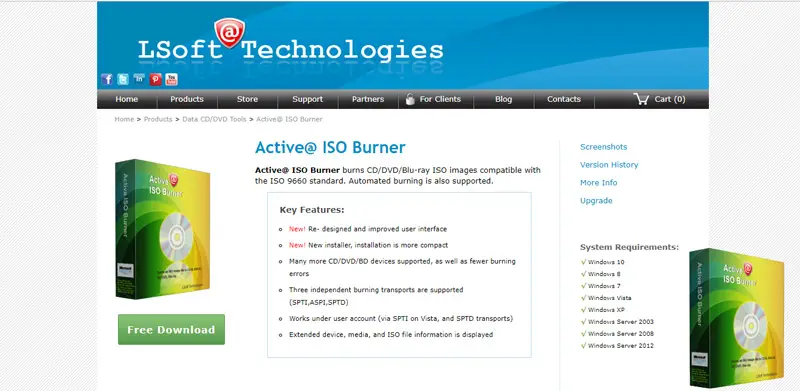
Cette solution parfaite pour toute version de Windows , prend en charge les enregistrements sur CD-ROM, DVD ou Blue Ray et dispose des outils idéaux pour obtenir un bon résultat. Son fonctionnement, comme la recommandation précédente, est basé sur l’ insertion du disque souhaité dans le plateau de l’ordinateur et sur le choix de l’image ISO que vous allez stocker .
De son côté, ce programme vous offre des fonctions supplémentaires et l’une d’entre elles est de faire des copies massives , ce qui semble extrêmement utile. Puisque si vous avez besoin de 100 exemplaires, vous pouvez les programmer à partir de là et les obtenir sans trop de travail . Donc en bref, il est défini comme une excellente option pour commencer à enregistrer des ISO sur votre PC Windows, encore plus si vous êtes un débutant.
ImgBurn
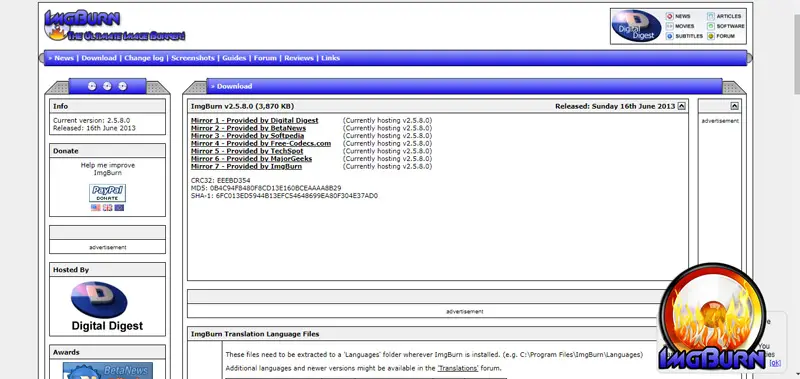
Parmi les autres alternatives indiquées, on retrouve cette plateforme qui présente une interface plus améliorée que les précédentes . Tout d’abord, il vous propose une gravure rapide et facile d’un disque ISO , mais en plus de cela, il vous permet de réaliser une action spécifique avec vos résultats.
En ce sens, ImgBurn a des sections pour stocker les images ISO sur le disque, vérifier l’état de l’image ISO une fois qu’elle est créée sur l’ordinateur , la création facile de l’une de ces images via des répertoires ou un dossier et de nombreuses autres options.
Comment graver une image de disque ISO sur DVD ou CD sur les ordinateurs Mac?
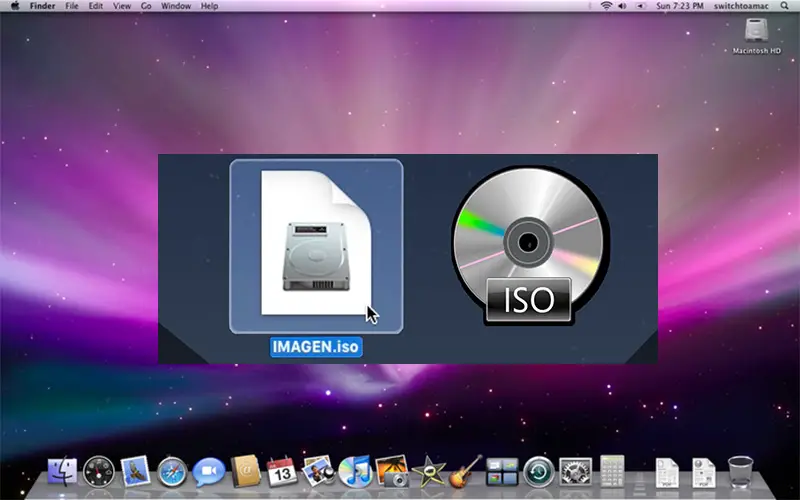
Par excellence, l’ utilitaire de disque Mac OS X est le programme de ce système d’exploitation pour la gestion des disques . Par conséquent, il offre la possibilité de créer des CD, des DVD, des images de disque et également des fichiers ISO utiles.
Tenant compte du fait qu’en plus de cette option, il existe une autre méthode pour graver ces types de fichiers sur un Mac et c’est le Finder , qui est aujourd’hui considéré comme la méthode universelle pour graver une image disque ISO sur Mac .
Pour cette raison, nous souhaitons détailler étape par étape les deux méthodes , afin que vous puissiez choisir celle qui vous semble la mieux adaptée.
«MISE À JOUR ✅ Avez-vous besoin de créer un DVD ou un CD avec une image disque ISO et ne savez pas comment le faire? ⭐ ENTREZ ICI ⭐ et découvrez comment le faire de manière ✅ FACILE et RAPIDE ✅»
Pour commencer, la procédure d’enregistrement de ces éléments dans l’ utilitaire de disque , est la suivante :
- Au début, vous devez ouvrir une nouvelle fenêtre du Finder et cliquer sur l’option » Utilitaires » du menu » Aller «. Là, cliquez deux fois sur «Utilitaire de disque» pour, bien sûr, entrer dans le programme.
- Plus tard, appuyez sur le bouton » Enregistrer » situé dans le coin supérieur gauche de la fenêtre. Après cela, cliquez sur » Images » et regardez dans la fenêtre qui apparaît à côté du fichier ISO que vous souhaitez graver.
- Maintenant, choisissez le fichier ISO et continuez d’appuyer sur le bouton «Graver» . À ce stade, vous devez insérer le CD ou DVD enregistrable dans votre ordinateur. Pour finir, cliquez sur la case » Vérification des données enregistrées «, afin de vérifier le contenu après gravure.
Désormais, le processus d’enregistrement directement à partir du Finder est très simple:
- Insérez le disque « vierge » dans le graveur du Mac, puis ouvrez le dossier contenant votre fichier ISO dans le Finder.
- À partir de là, cliquez simplement avec le bouton droit de la souris sur l’élément et sélectionnez l’option » Graver l’image du disque » .
- Une fois que vous faites cela, cliquez sur le bouton » Enregistrer » et attendez simplement que le processus d’enregistrement se termine .
Cependant, comme dans le cas de Windows, il existe des programmes avec de grandes fonctions pour graver un fichier ISO à partir de votre ordinateur Mac OS X . Par conséquent, nous vous présentons certaines de ces options:
Brûler
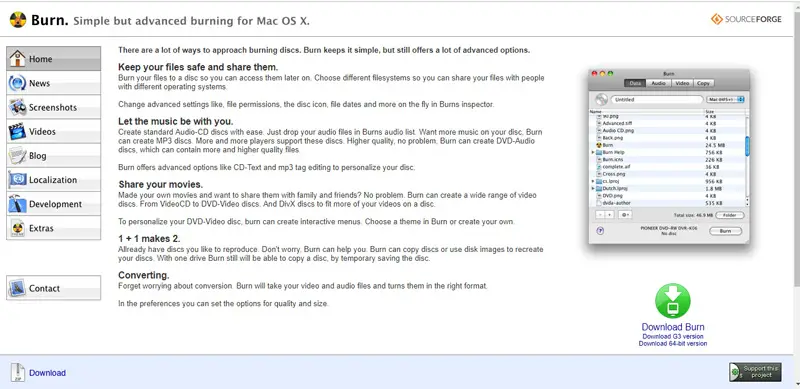
Ce programme gratuit et open source , en versions pour plusieurs langues (espagnol, anglais, allemand, français, chinois et italien) en plus d’être léger, dispose de multiples outils pour graver n’importe quel disque, quel qu’en soit le type. Ainsi, il prend en charge la gravure d’images ISO et donne de très bons résultats. Qui est compatible avec Mac OS V 10.3.9 ou versions ultérieures .
Burn est également compatible avec les lecteurs intégrés ou les anciens systèmes, prend en charge différents types d’audio et de vidéo. Quant à son interface, elle est simple à utiliser .
Brûlure express
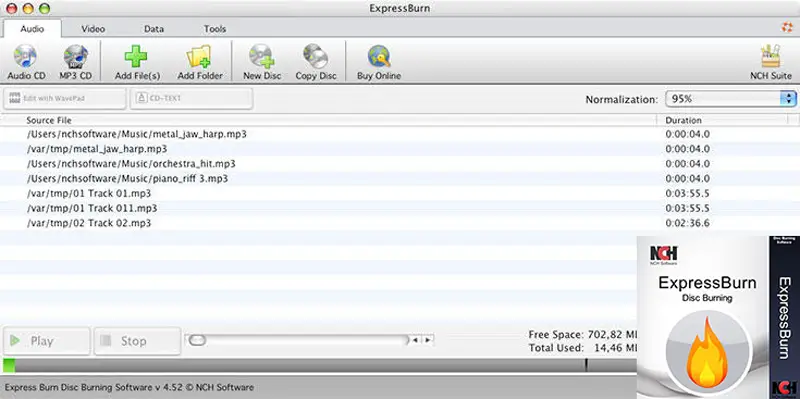
Une autre option pour graver des images ISO sur des ordinateurs Mac est ce programme gratuit et fiable qui offre une variété d’outils. Parmi eux, il permet bien sûr de graver une image disque ISO sur CD et DVD . Ainsi, il présente une interface conviviale et intuitive , c’est pourquoi les utilisateurs confirment qu’il s’agit d’une excellente alternative.
Entre autres fonctionnalités, il vous permet d’enregistrer différents formats de fichiers audio, tels que des pistes sur CD ou des fichiers MP3. Il donne également la possibilité d’obtenir des films et diverses vidéos sur des disques DVD et Blu-Ray. Il a également une prise en charge complète de la ligne de commande pour inclure des fichiers et la gravure sur disque , et des options pour copier des disques audio et de données.
À quoi sert la création d’une image disque ISO? Utilisations et utilitaires

Au vu de la grande portabilité dirigée par un disque ISO , ses utilisations sont diverses et bon, il est à noter qu’il facilite le transfert efficace de logiciels via Internet . Ainsi, étant un fichier compressé plus petit et ayant la capacité de faire une copie identique de n’importe quel disque de données , de le stocker sur le disque dur ou sur n’importe quel appareil, il montre un soutien significatif dans le monde informatique.
Le premier consiste à créer des copies de sauvegarde de vos disques et à les conserver au format électronique, grâce à sa simplicité de transfert de données, qu’ils aient ou non un volume élevé de fichiers.
En plus de cela, un fichier ISO peut être téléchargé sur n’importe quel serveur et à partir d’un serveur où l’utilisateur peut télécharger un seul fichier sans aucun inconvénient que les paquets de données se perdent. De même, ils vous permettent de libérer de l’espace physique sur le disque dur de votre ordinateur , puisque les informations peuvent être parfaitement stockées dans cet élément.
Pour conclure, il est extrêmement avantageux d’utiliser ce type d’éléments, sachant qu’en plus de tout ce qui précède, il parvient à réduire à un seul fichier, les multiples dossiers et documents originaux qu’un ordinateur héberge et cela est essentiel pour gérer le informations beaucoup plus faciles.
De cette manière, nous souhaitons vous avoir été d’une grande aide et qu’à partir de maintenant, n’hésitez pas à créer et utiliser une image disque ISO sur CDRom ou DVD , pour garder vos données plus sécurisées et également apporter des changements positifs à l’ordinateur.
Si vous avez des questions, laissez-les dans les commentaires, nous vous répondrons dans les plus brefs délais, et cela sera également d’une grande aide pour plus de membres de la communauté. Je vous remercie!